Kumton Suttiraksiri
อัพเกรด Teams ฟรี ไป Office 365 ตัวเต็มแบบง่ายๆ
ตั้งแต่เดือนกรกฎาคม 2018 Microsoft Teams ได้ออกเวอร์ชันฟรี ที่รองรับคนได้ถึง 300 คน เพื่อเป็นคู่แข่งกับ Slack, Microsoft คิดว่าจะมีหลายองค์กรจะเปลี่ยนจาก version ฟรี เป็นแบบ Enterprise ผ่าน Office 365 Tenant โดยมีขั้นตอนง่ายๆในการอัพเกรด เราจะมาอธิบายให้ฟัง
การอัพเกรดจะเป็นลักษณะ one-way คือ อัพเกรดไปแล้วกลับไม่ได้ จริงๆตัวเวอร์ชันฟรีเองสามารถใช้งาน SharePoint Online แบบ kiosk คือแค่เข้าถึงsharepoint site ได้แบบ guest access ในแบบเวอร์ชันเสียค่าใช้จ่าย
สำหรับการอัพเกรดนั้น Azure AD จะเป็นตัวที่อยู่เบื้องหลัง และข้อมูลที่อยู่ใน Teams ปัจจุบันจะทำการอัพเกรดไปยัง Office 365 เหมือนกัน วิธีการอัพเกรดมีดังต่อไปนี้
หมายเหตุ ช่วงระหว่างการอัพเกรด เราสามารถไปจดโดเมนใหม่ก่อนได้ เช่น contoso.com ถ้าไม่งั้นเราจะต้องใช้โดเมนสำรองที่เป็น contoso.onmicrosoft.com
เมื่อพร้อมแล้วให้คลิก
1. ใส่อีเมล์ที่เราใช้ใน Microsoft Teams
2. เลือกแพลนที่ต้องการ
3. ลงทะเบียนโดเมน หากมีโดเมน เราใส่ที่ขั้นตอนนี้เลย...
Microsoft Teams เวอร์ชันฟรี มีอะไรให้เล่นบ้าง
ตัวผมเองใช้ Microsoft Teams มาสักพัก ซึ่ง Microsoft Teams จะเป็น chat-based แล้วดึงความสามารถของ Exchange Online, Skype for Business, OneDrive for Business และ SharePoint Online มาใช้แบบ All-in-one ทีเดียว ซึ่งพึ่งมีข่าวประกาศว่า Microsoft Teams มีแบบฟรีแล้ว ยิ่งน่าสนใจ เมื่อก่อนใครจะเริ่มใช้ต้องเป็นองค์กรที่ใช้ Office 365 เท่านั้น งั้นเรามารีวิวว่ามันเป็นอย่างไร แตกต่างอย่างไร
Microsoft Teams ผู้มาแทน Skype for Business
หลายๆคนมักจะบอกว่า Microsoft Teams จะมาแทน Skype for Business ซึ่งมันคือ ความจริง!! แต่ก็จริงไม่หมดซะทีเดียว
ถ้าใครได้ติดตามเทคโนโลยีฝั่ง Microsoft ตัว Skype for business ก่อนหน้านี้คือ Lync 2013, Lync 2010,...
วิธีการเพิ่ม YouTube ไปยัง SharePoint Online
ปกติใน SharePoint Online ส่วนใหญ่ เราสามารถทำ Web Part สำหรับ วิดีโอภายใน แต่ปัจจุบันการทำ Intranet ในองค์กรต้องมี Content จากภายนอก เช่น YouTube เป็นต้น
หากในองค์กรเรามี Video บน YouTube เราสามารถนำมาใช้งานได้ทันทีโดยผ่าน Web Part บน SharePoint Online มีวิธีการดังนี้
1. ใช้โหมด Edit ที่อยู่ด้านขวา
2. ให้ Mouseover ไปที่ จะเห็น Web Part มากมายให้เลือก YouTube
3. ให้นำ Embed Code ของ YouTube มาใส่ และกำหนดขนาด
4. ใส่เวลาเริ่มต้น แสดงชื่อวิดีโอ หรือแสดงตัวควบคุมหรือไม่
ผลลัพธ์ที่ได้หลังจาก Publish
วิธีการเพิ่มให้ Channel ให้ Favourite อัตโนมัติไปยังสมาชิกทุกคน
ปัญหาหนึ่งของ Team Owners เวลาสร้าง Channel มาแล้ว จะทำให้สมาชิกทุกคนเห็นเป็น Favourite ที่หน้า Teams ของแต่ละคนได้อย่างไร ซึ่งปัญหานี้สามารถแก้ได้แล้ว
วิธีการแก้ปัญหา มีสองวิํธี
วิธีแรก เมื่อเราทำการสร้าง Channel ใหม่ จะมีให้เลือก Automatcally favourite this channel for whole team
วิธีที่สอง เราสามารถไปที่ Settings ของ Channel โดยเลือก Channel ต้องการให้ปรากฏไปที่ทุกคน
เปิด Mailbox Auditing ให้เป็นค่าตั้งต้น
ใน Office 365 เราสามารถเปิด Mailbox Audit logging เพื่อดูว่าใครเข้าถึงเมลืบ๊อกซ์บ้าง เช่น เจ้าของเมลืบ๊อกซ์ หรือ Admin เป็นต้น แต่โดยปกติ mailbox audit มันจะไม่ได้เปิดตั้งแต่ต้นอยู่แล้ว
ทำไม Mailbox Audit ถึงสำคัญ
เพราะว่าข้อมูลในเมล์บ๊อกซ์นั้นมีความสำคัญ เพราะเราจะรู้ว่าใครที่ไม่ใช่เจ้าของเข้ามาถึงบ้าง โดยเฉพาะองค์กรที่ต้องมีการกำหนดสิทธิ์ให้ใครบ้างคนใช้สิทธิ์แบบ Full Access
ข้อมูล Audit log ที่เก็บมาเช่น Client IP, Host name และกระบวนการที่ user นั้นทำกิจกรรมในเมล์บ๊อกซ์นั้นๆ โดยปกติ Exchange Admin จะไม่ทราบว่าต้องเปิด เพราะคิดว่ามันเปิดตั้งแต่ต้น พอมาตรวจสอบภายหลังจะไม่เห็นข้อมูลนี้
สำหรับการเปิดให้ใช้งาน เราสามารถใช้คำสั่ง PowerShell ดังนี้
1. Connect Exchange Online PowerShell ก่อน
2. ทำการเปิด Mailbox Audit
Set-OrganisationConfig -AuditDisabled $false
3. หากต้องการปิด Mailbox Audit
Set-OrganizationConfig -AuditDisabled $True
วิธีการ Archive หรือ Restore Teams
ผมเคยเจอเคสลูกค้าบอกว่าใช้งาน Teams เฉพาะโครงการนี้ แต่ตอนนี้ไม่ใช้ แต่ไม่อยากลบทิ้งแต่ อยากให้เก็บแบบ Archive เหมือนอีเมล์ได้ไหม ตอนนี้คำตอบสามารถทำได้แล้ว
สิ่งแรกที่ควรทราบ เราจะต้องเป็น Team owners ของทีมนั้นๆก่อน
วิธีการ Archive มีดังนี้
ระบบก็จะ Archive ทีมนี้ไว้ ตอนที่มี pop up ถามว่า Make the SharePoint site read-only for team members ให้คลิกด้วย เพื่อให้สมาชิกในทีมไม่สามารถแก้ไขเนื้อหาใน SharePoint ได้ แต่ Team Owners ยังแก้ไขได้ อีกอย่างสมาชิกในทีม จะไม่สามารถอัพเดตข้อมูลนี้ได้ด้วย
หากต้องการ Restore คุณก็กลับไปที่เดิม แล้วเลือก Restore
SharePoint Migration Tools v2 พร้อมให้ใช้งานแล้ว
จากบล็อคก่อนหน้านี้ เราเคยพูดถึงเครื่องมือ SharePoint Migration Tools ไป ตอนนี้ได้ปรับปรุงออกมาเป็น v2 แล้ว
เกริ่นนิดนึงว่าเครื่องมือนี้เป็นเครื่องมือ Free หน้าที่หลักๆ คือ Migrate , SharePoint แบบ On-Premise หรือ File Share ไปยัง SharePoint Online หรือ OneDrive for Business บน Office 365
สำหรับที่ปรับปรุงใหม่มีดังต่อไปนี้ โดยเพิ่มการสนับสนุน List ของ SharePoint Server 2013
GenericList
DocumentLibrary
Survey
Links
Announcements
Contacts
Events
Tasks
DiscussionBoard
PictureLibrary
XMLForm
...
รวมทุกลิงค์ เกี่ยวกับ Yammer Adoption
สำหรับองค์กรใดที่เริ่มใช้งาน Office 365 มาสักพัก และเริ่มการสร้าง Communication ภายในองค์กร Yammer เป็นตัวเลือกหนึ่งที่น่าสนใจ เพราะไม่ต้องลงทุนเพิ่ม และการใช้งานข้อมูลอยู่ภายในบริษัท
ผมได้รวบรวมลิงค์เดียวในการใช้งาน Yammer รวมถึง Resource ที่จำเป็นเอกสารต่างๆ
โดยจะแบ่งเป็น 6 ขั้นตอน คือ
1. Plan your strategy
2. Prepare for launch
3. Communicate the launch
4. Training members
5. Ongoing engagement
6. Measure success
สามารถเข้าไปที่ Yammer Adoption Resources
การตั้งค่า Custom URL ให้กับ OWA
ช่วงระหว่างการ Transition เมล์ สิ่งหนึ่งที่ถามเสมอคือ ผมสามารถปรับ URL ของ OWA ได้หรือไม่
โดยปกติเวลาเราใช้ OWA เราจะใช้ outlook.office.com หรือ portal.office.com แล้วแต่บางบริษัท แต่มีลูกค้าถามว่า user ผมจำไม่ได้ (คือ มันต้องจำด้วยเหรอ) เขาต้องการเป็น mail.domain.com
??
ถามว่าทำได้ไหม ก็ทำได้นะ โดยที่เราไปตั้งค่า CNAME ให้ชี้ไปยัง outlook.office.com ก็สามารถใช้งานได้แล้ว
เช่น ชี้จาก mail.domain.com ไปยัง outlook.office.com
แต่วิธีนี้จะใช้ไม่ได้กับกับ deploy แบบ hybrid ครับ
ส่วนสร้าง record อย่างไร ไปดูที่บทความนี้ครับ Create DNS records at MyDomain for Office 365
วิธีการตั้งค่า Undo Send ใน OWA
ปกติ User ที่ใช้ Microsoft Outlook จะทำการ Recall Mail ได้ แต่ถ้าเป็น OWA จะใช้งานไม่ได้ ซึ่งตอนนี้เราสามารถใช้งานบน OWA ได้ เหมาะกับคนที่ใช้งาน OWA โดยเฉพาะ
ทำไมต้อง Delay ในการส่ง?
เหตุผลง่ายๆ ถือว่าเป็นโอกาสสุดท้ายที่ user จะยกเลิกการส่งเมล์ไปยังผู้รับได้ โดยสูงสุด 30 วินาที
วิธีการตั้งค่า คือ ไปที่ Setting ของ User นั้นๆ ผมยังไม่เห็น PowerShell ที่สามารถสั่งให้ใช้ฟีเจอร์นี้ทุกคน
ผลลัพธ์ที่ได้ คือ
เมื่อเราทำการสร้างเมล์ และกดส่ง จะปรากฏ progress bar ว่าเมล์กำลังส่งนะ ถ้าไม่ต้องการต้องรีบ cancel ทันทีภายใน 30 วินาที












![[Tips] แก้ปัญหา Font ตัวเล็กใน Edge แบบถาวร](https://www.mvpskill.com/wp-content/uploads/2018/05/windows10_rez2.jpg)















![[Review] การสอบ Microsoft Certification จากที่บ้าน](https://www.mvpskill.com/wp-content/uploads/2020/04/cert3-218x150.jpg)

![[สรุปงาน] งานสัมนา Power Platform ว่าด้วยการนำ Power BI / Power Apps / Power Automate (Microsoft Flow) ไปใช้แก้ปัญหาในที่ทำงาน](https://www.mvpskill.com/wp-content/uploads/2020/01/Power-Platform-Website-218x150.png)
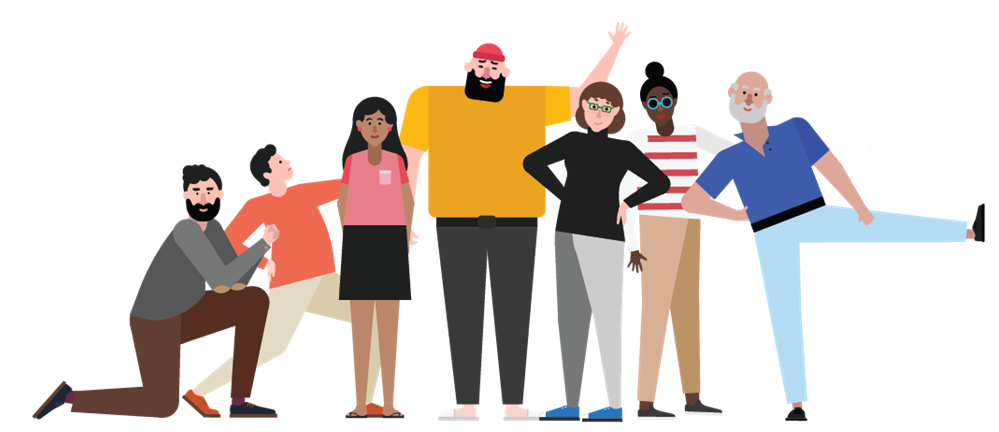
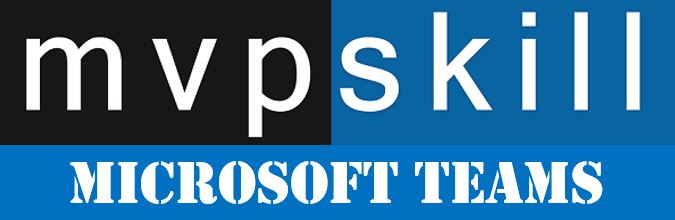
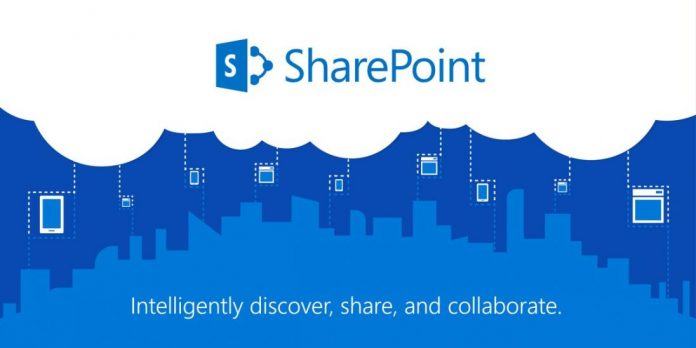
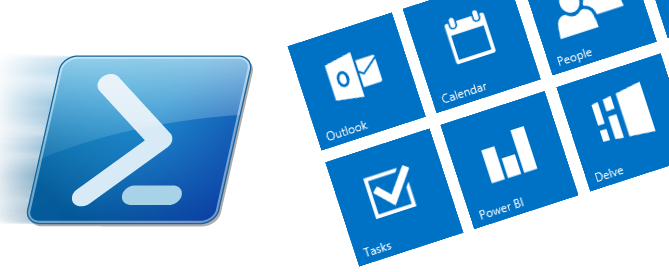

















![[Review] การสอบ Microsoft Certification จากที่บ้าน](https://www.mvpskill.com/wp-content/uploads/2020/04/cert3-100x70.jpg)
